이 페이지에서는 검토를 요청하고 변경사항을 추적하는 방법을 포함하여 Android 오픈소스 프로젝트 (AOSP)에 코드 변경사항을 제출하는 전체 프로세스를 설명합니다.
AOSP는 Git을 사용하는 프로젝트를 위한 웹 기반 코드 검토 시스템인 Gerrit을 사용합니다.
기여자 라이선스 계약에 서명
AOSP에 코드 변경사항을 제공하기 전에 기여자 라이선스 계약 및 헤더를 읽고 다음 계약 중 하나에 서명해야 합니다.
- 본인만을 대표하여 기여하는 개인 기여자로서 개인 기여자 라이선스 계약에 서명합니다.
- 기업에 근무하는 직원이라면 회사가 귀하를 대신하여 기여할 수 있도록 승인하는 기업 기여자 라이선스 계약에 서명했는지 확인하세요.
브랜치 시작
변경하려는 각 코드에 대해 다음 단계를 실행합니다.
관련 Git 저장소 내에서 새 브랜치를 시작합니다. 브랜치는 원본 파일의 사본이 아닙니다. 특정 커밋을 가리키는 포인터이므로 로컬 브랜치를 만들고 브랜치 간에 전환하는 작업이 가볍습니다. 브랜치를 사용하면 변경사항을 서로 식별할 수 있습니다. 다음 명령어를 실행하여 브랜치를 시작합니다.
repo start BRANCH_NAME같은 저장소에서 동시에 여러 독립 브랜치를 시작할 수 있습니다. 브랜치 BRANCH_NAME은 작업공간 기준에서 로컬이며, Gerrit 또는 최종 소스 트리에 포함되지 않습니다. 브랜치는 현재 프로젝트에만 적용되므로 동일한 변경사항의 일부로 여러 프로젝트의 파일을 변경해야 하는 경우 파일을 변경하는 각 프로젝트에 브랜치가 필요합니다.
(선택사항) 브랜치가 생성되었는지 확인합니다.
repo status .새로 생성된 브랜치가 표시됩니다. 예를 들면 다음과 같습니다.
project frameworks/native/ branch mynewbranch
변경사항 적용 및 테스트
다음 단계에 따라 변경사항을 만들고 테스트하세요.
최신 코드베이스로 작업하려면 전체 코드베이스를 동기화하세요.
repo sync동기화 중에 충돌이 발생하면 동기화 충돌 해결의 2~4단계를 참고하세요.
변경할 코드를 찾습니다. 코드를 찾으려면 Android 코드 검색을 사용하세요. Android 코드 검색을 사용하여 실제로 사용할 때 배치되는 대로 AOSP 소스 코드를 볼 수 있습니다. 자세한 내용은 코드 검색 시작하기를 참고하세요. Android 코드 검색에서 최신 AOSP 출시 브랜치의 코드를 모두 보려면
https://cs.android.com/android/platform/superproject/로 이동하세요.소스 파일을 수정하거나 추가합니다. 변경사항이 있는 경우 다음을 따르세요.
기능 출시 플래그를 사용해야 하는지 확인하고, 사용해야 하는 경우 새 코드에 구현합니다.
라이선스 헤더 포함의 권장사항을 따르세요.
Java 코드의 경우 기여자를 위한 AOSP Java 코드 스타일을 따르세요.
AOSP의 일부는 Kotlin (
.kt)으로 작성되며 이미 Kotlin으로 작성된 플랫폼 영역에서 Kotlin을 사용할 수 있습니다. Android의 Kotlin에 관한 자세한 내용은 Android 개발자 Kotlin 스타일 가이드 및 Kotlin-Java 상호운용성 가이드를 참고하세요. Kotlin에 관한 더 자세한 안내는 Kotlin 언어 사이트를 참조하세요.API를 작성할 때는 Android API 가이드라인을 따르세요. Android의 API 결정과 관련한 맥락을 알아보려면 이 가이드라인을 참조하세요. 플랫폼 API의 추가 및 수정은 Metalava에서 검증합니다.
변경사항을 스테이징하고 커밋합니다.
커밋은 Git의 버전 관리의 기본 단위이며 디렉터리 구조의 스냅샷과 전체 프로젝트의 파일 콘텐츠로 구성됩니다. 변경사항을 커밋하려면 다음 단계를 따르세요.
기본적으로 Git은 변경사항을 등록하지만 추적하지는 않습니다. Git이 변경사항을 추적하도록 하려면 커밋에 포함할 변경사항을 표시하거나 스테이징해야 합니다. 다음 명령어를 실행하여 변경사항을 스테이징합니다.
git add -A이 명령어는 파일에 적용한 변경사항을 추적합니다.
스테이징 영역의 파일을 가져와 로컬 데이터베이스에 커밋하거나 저장합니다.
git commit -s기본적으로 텍스트 편집기가 열리고 커밋 메시지를 입력하라는 메시지가 표시됩니다.
다음 형식으로 커밋 메시지를 제공합니다.
1행: 광고 제목 변경사항을 한 줄로 요약합니다 (최대 50자). 변경한 영역을 설명하는 데 접두사를 사용한 후 이 커밋에서 변경한 내용에 관해 설명해 보세요. 사용자 인터페이스 변경사항이 포함된 다음 예를 들 수 있습니다.
ui: Removes deprecated widget2행: 빈 줄 헤드라인 다음에 빈 줄을 추가합니다.
3행: 본문 최대 72자에서 강제 줄바꿈되는 긴 설명을 입력합니다. 변경사항으로 어떤 문제를 어떻게 해결하는지 설명합니다. 본문은 선택사항이지만 변경사항을 다시 참조해야 하는 다른 사용자에게 유용합니다. 다른 기여자가 이 기능으로 작업할 때 중요할 수 있는 모든 가정에 관한 간단한 참고사항이나 배경 정보를 포함합니다.
좋은 커밋 설명 (예 포함)에 관한 블로그를 읽으려면 Git 커밋 메시지 작성 방법을 참고하세요.
커밋을 저장합니다.
repo init 도중에 제공된 고유 변경 ID와 이름 및 이메일은 자동으로 커밋 메시지에 추가됩니다.
검토를 위해 변경사항 업로드
개인 Git 기록에 변경사항을 커밋한 후 Gerrit에 업로드합니다.
다음 명령어를 실행하여 모든 프로젝트의 모든 커밋을 업로드합니다.
repo upload모든 프로젝트의 모든 변경사항이 업로드에 포함됩니다.
후크 스크립트를 실행하라는 메시지가 표시됩니다.
a를 누른 다음 Enter를 누릅니다.
업로드를 승인하라는 메시지가 표시됩니다.
Upload project frameworks/native/ to remote branch android16-qpr2-release: branch BRANCH_NAME ( 1 commit, Wed Aug 7 09:32:33 2019 -0700): ff46b36d android codelab change to https://android-review.googlesource.com/ (y/N)?y를 누른 다음 Enter를 눌러 업로드를 승인합니다.
remote: SUCCESS와 비슷한 메시지가 표시됩니다.
검토 요청
업로드에 성공하면 Repo는 Gerrit의 변경사항 링크를 제공합니다. 링크를 클릭하여 검토 서버에서 변경사항을 확인하거나 의견을 추가하거나 변경사항에 대한 특정 검토자를 요청합니다. 코드에 대한 모든 변경사항은 적절한 코드 소유자가 검토해야 합니다.
검토 요청 방법:
Gerrit에서 SUGGEST OWNERS를 클릭합니다.
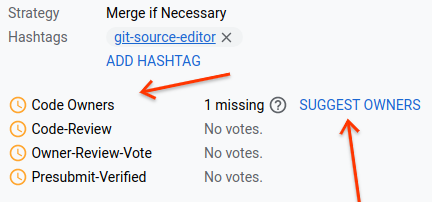
그림 1. Gerrit의 소유자 추천 링크
검토자 대화상자가 표시됩니다. 이 대화상자에는 변경사항을 검토할 수 있는 코드 소유자 목록이 포함되어 있습니다.
코드 소유자를 클릭하여 검토에 추가합니다.
보내기 버튼이 활성화됩니다.
(선택사항) 변경사항을 검토할 다른 사용자의 이메일 주소를 입력합니다.
전송을 클릭하여 검토를 위해 변경사항을 전송합니다.
코드 소유자가 코드 변경사항을 검토하고 승인되면 변경사항을 체리픽하여 내부 개발 브랜치에 병합합니다.
변경 상태 확인
변경사항에 있는 파일의 상태를 확인하려면 변경사항에 있는 파일 옆에 있는 다음 아이콘을 확인하세요.
- (체크표시 아이콘): 코드 소유자가 승인함
- (X 표시 아이콘): 코드 소유자가 승인하지 않음
- (시계 아이콘): 코드 소유자의 승인 대기 중
다음 그림은 변경사항의 파일에 적용된 이러한 상태 아이콘을 보여줍니다.
![]()
그림 2. 코드 소유자의 승인을 나타내는 아이콘이 있는 파일의 예
의견을 해결하고 교체 변경사항 업로드
검토자가 업데이트 수정사항을 요청하는 경우 Git 내에서 커밋을 수정할 수 있으며, 이렇게 할 경우 동일한 변경사항에 관한 새 패치 세트가 생성됩니다.
의견을 해결하고 변경사항을 수정하려면 다음 단계를 따르세요.
변경사항 만들기 및 테스트하기의 2~4단계를 따릅니다.
다음 명령어를 실행하여 변경사항을 수정합니다.
git add -A git commit --amend
수정된 변경사항을 업로드하면 이 변경사항이 Gerrit 및 로컬 Git 기록의 원본을 대체합니다.
동기화 충돌 해결
본인의 것과 충돌하는 소스 트리에 다른 변경사항이 제출되면 충돌이 있다는 메시지가 표시됩니다. 충돌을 해결하려면 다음 단계를 따르세요.
최신 코드를 사용하고 있는지 확인합니다.
repo sync .repo sync명령어는 먼저 소스 서버에서 업데이트를 가져온 다음HEAD를 새로운 원격HEAD에 자동으로 리베이스하려고 합니다.자동 리베이스에 실패하면 수동으로 리베이스를 실행합니다.
repo rebase .병합 충돌을 해결합니다. 병합 충돌을 해결하는 기본 방법이 없는 경우
git mergetool를 사용하여 파일 간의 충돌을 수동으로 수정할 수 있습니다.충돌하는 파일을 정상적으로 수정했다면 다음 명령어를 실행하여 새 커밋을 적용합니다.
git rebase --continue
변경사항 제출
제출한 내용이 검토 및 인증 프로세스를 거치고 나면 코드 소유자가 변경사항이 검토된 브랜치 또는 내부 브랜치에 코드를 제출합니다.
제출 항목이 병합되면 Android 지속적 통합 대시보드를 방문하여 제출 항목이 트리에 통합되는 시점을 모니터링할 수 있습니다.

